Piękno MacBooka i każdego innego laptopa tkwi w jego mobilności. Możesz odłączyć zasilanie i zabrać go gdziekolwiek chcesz. Oczywiście to ma sens, tylko jeśli akumulator trzyma naładowanie. Dlatego nieładujący się laptop może być koszmarem, aczkolwiek zabiera to czynnik mobilności.
W tym artykule nauczymy jak naprawić nieładującego się MacBooka. Zanim zaczniemy, przyjrzyjmy się możliwym przyczynom, dlaczego bateria laptopa może się nie ładować.
Co znaczy, że bateria „Nie jest ładowana”
Jeśli bateria Maca się nie ładuje, w pasku menu możesz zobaczyć napis „Nie jest ładowana”. Oto dlaczego:
- Ładowanie zostało powstrzymane przez macOS, aby przedłużyć żywotność baterii, i zostanie odnowione, kiedy poziom naładowania spadnie do 93% i niżej.
- Mac jest podłączony do zasilacza, którego mocy wystarcza do zasilania komputera, ale nie do ładowania baterii. Na przykład to może być zasilacz niskiej mocy.
- Na Macu jest uruchomiona zasobochłonna aplikacja, więc potrzebuje więcej energii, niż zasilacz potrafi dostarczyć.
Dlaczego MacBook się nie ładuje?
Istnieje kilka przyczyn, dlaczego komputer może nie chcieć się ładować:
| Naruszone połączenia | Być może adapter nie jest poprawnie podłączony (na przykład przewód ładowarki jest odłączony) albo jest uszkodzony. |
| Problemy programowe | Niektóre uaktualnienia mogą zawierać usterki, powodujące szybkie rozładowanie się baterii, dlatego może się wydawać, że Mac się nie ładuje albo aplikacje mogą zużywać za dużo energii. |
| Problemy sprzętowe | Niektóre problemy sprzętowe, na przykład uszkodzony port, mogą przyczynić się do braku ładowania MacBooka. |
| Krytyczny stan baterii | Bateria w złym stanie może nie ładować się tak szybko jak dawniej albo nie ładować się wcale. |
| Przegrzewanie się | Adapter zasilania nie będzie pracował poprawnie i ładował Maca, jest zbyt gorący – na przykład, jeśli jest czymś przykryty. To samo dotyczy przegrzewania się Maca. |

Jak naprawić MacBooka, który nie chce się ładować
Sposoby rozwiązania problemu ładowania się są nie mniej liczne, niż jego przyczyny.Przedstawiamy 7 sposobów naprawić ładowanie się MacBooka, MacBooka Air albo MacBooka Pro.
1. Sprawdź stan baterii
Intensywne wykorzystanie baterii może spowodować jej szybsze zużycie. Zawsze monitoruj jej stan, inaczej ryzykujesz pozostać z niedziałającym laptopem w najbardziej nieodpowiednim momencie. Szczególnie warto sprawdzić stan baterii, jeśli już nie udaje się jej naładować. Istnieje dwa sposoby.
Po pierwsze, jest dobre narzędzie do sprawdzania stanu baterii. Jest darmowe, aczkolwiek jest dostępne w darmowej wersji CleanMyMyMac X. To narzędzie oblicza liczbę cykli baterii, co jest realistycznym wskaźnikiem jej obecnego stanu.
Oto jak sprawdzić stan baterii wykorzystując CleanMyMac:
- Dostań darmowy okres próbny apki.
- Zainstaluj i otwórz apkę.
- W pasku menu kliknij Ustawienia > Menu > Włącz Menu.
- Teraz kliknij ikonę iMaca w górnym pasku menu.
- Sprawdź kartę Bateria.
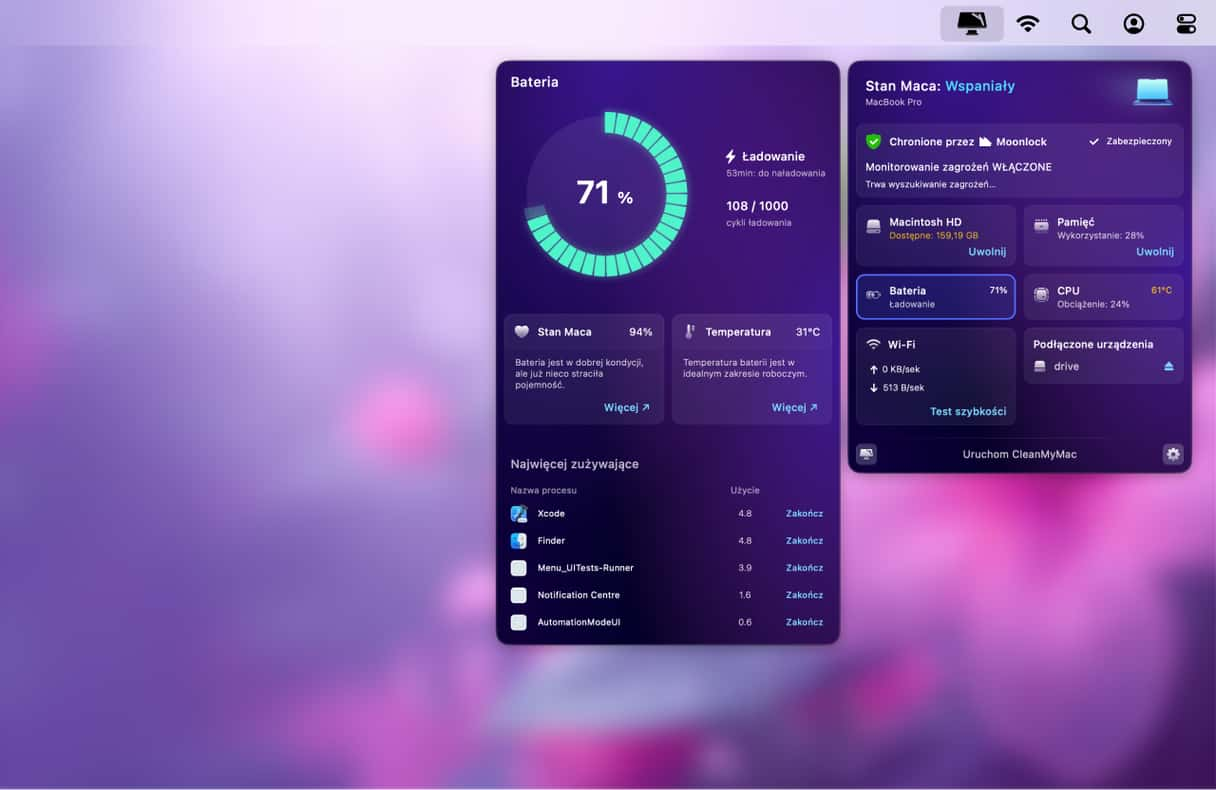
Również możesz sprawdzić stan baterii, wykorzystując wbudowane funkcje.Aby to zrobić, otwórz Ustawienia systemowe i kliknij Bateria. Sprawdź stan baterii. Bateria może mieć dwie kondycji:
- W normie – Bateria działa poprawnie.
- Zalecany serwis – Bateria działa poprawnie, lecz gorzej trzyma poziom ładowania. Musi zostać wymieniona wkrótce.

2. Uruchom MacBooka ponownie
Kontrolery zasilania laptopa mogą przestać odpowiadać, podobnie jak inne aplikacje na MacBooku. Dlatego spróbuj uruchomić MacBooka ponownie, jeśli nie nie udaje się go naładować. Ta prosta czynność może zresetować sprzęt i naprawić problem.
- Kliknij ikonę Apple w lewym górnym rogu ekranu.
- Kliknij Uruchom ponownie.
- Poczekaj, aż Mac zostanie uruchomiony ponownie i spróbuj naładować Maca.
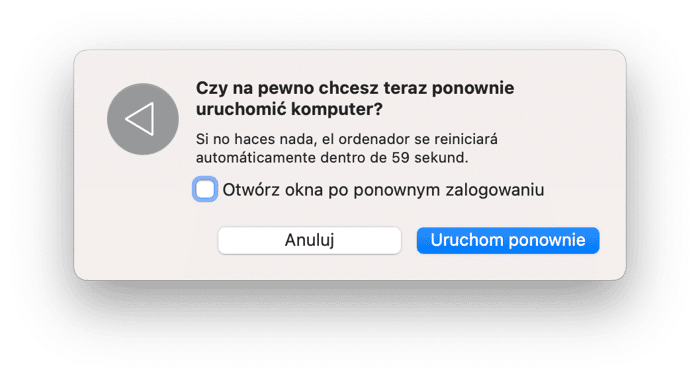
Tak proste! Teraz wiesz, jak postępować, kiedy powstaje pytanie „O co chodzi z ładowaniem laptopa?”
3. Sprawdź stan faktyczny sprzętu
Kolejne szybkie rozwiązanie to sprawdzenie podstawowych rzeczy. Zacznij od sprawdzenia, czy porty są czyste. Zgromadzony kurz może zaburzyć połączenie, więc jeśli coś zobaczysz, usuń zanieczyszczenia czymś drewnianym (na przykład wykałaczką do zębów).
Sprawdź, czy ładowarka jest wpięta do gniazdka. Upewnij się, że gniazdko działa albo wepnij ją do innego. Wiemy, że brzmi to zbyt prosto, ale zawsze warto sprawdzić takie rzeczy.
⚠ UWAGA
Uważaj, kiedy pracujesz z okablowaniem i urządzeniami elektrycznymi, aby zapobiec porażeniu prądem i innym niebezpiecznym wypadkom. Nigdy nie pozostawiaj urządzeń elektrycznych bez nadzoru – mogą łatwo wpaść do wody. Zawsze uważaj na własne bezpieczeństwo.

4. Sprawdź, czy nie ma zużywających baterię aplikacji
Kolejną przyczyną są zużywające baterię aplikacje. Jest to żaden sekret, że niektóre aplikacje wyjątkowo obciążają baterię. Istnieje łatwy sposób sprawdzić to z wykorzystaniem wcześniej wspomnianego narzędzia – CleanMyMac. Zawiera monitor stanu systemu w górnym menu Maca.
Kiedy otworzysz menu, będące częścią menu CleanMyMac, zobaczysz, które aplikacje zużywają zanadto energii. Aby je znaleźć, kliknij kartę Pamięć. W tym oknie możesz zamknąć aplikacje, z których w tej chwili nie korzystasz.
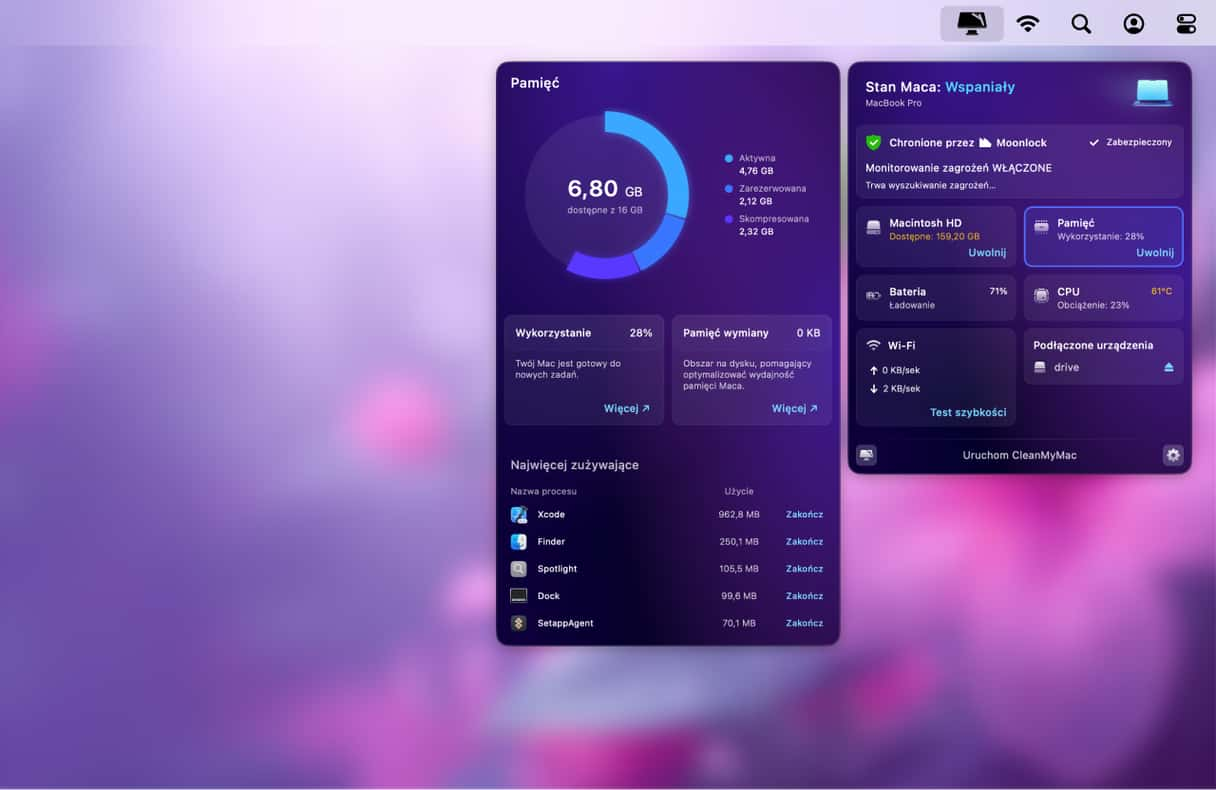
Możesz potrzebować tego narzędzia dla dodatkowej konserwacji Maca. Pobierz darmową wersję z oficjalnej witryny.
5. Wyzeruj SMC
System Management Controller (SMC) zarządza baterią i wskaźnikiem stanu ładowania. Dlatego resetowanie SMC może pomóc naprawić ładowanie baterii Maca.
Jeśli masz Maca z układem scalonym Apple, po prostu uruchom go ponownie.
Dla układu Intel proces resetowania SMC znacznie różni się dla modeli MacBooków z wymienną i niewymienną baterią. Dlatego najpierw należy sprawdzić, w jaki rodzaj baterii jest wyposażony Twój laptop.
W niewymienne baterie są wyposażone większość MacBooków Pro, MacBooków Air i wszystkie MacBooki po roku 2012 z wyjątkiem 13-calowego MacBooka, który zadebiutował w połowie 2009.
Jeśli bateria nie jest wymienna:
- Wyłącz MacBooka.
- Naciśnij Shift-Control-Option i przycisk zasilania jednocześnie i trzymaj je przez 10 sekund.
- Puść klawisze.
- Włącz Maca przyciskiem zasilania.
_1683109731.png)
Jeśli bateria jest wymienna:
- Wyłącz Maca i odłącz baterię.
- Naciśnij i trzymaj przycisk zasilania przez kilka sekund.
- Włóż baterię z powrotem i włącz Maca.
_1683109708.png)
6. Sprawdź, czy kabel ładowania nie jest uszkodzony
Sprawdź przewód zasilający, jeśli bateria MacBooka Pro się nie ładuje. Obejrzyj każdy centymetr przewodu i szukaj zerwań albo ciemnych plam. Takie uszkodzenia mogą powodować ten problem.
Jeśli sądzisz, że problem tkwi w ładowarce, a nie przewodzie, sprawdź więcej korzystnych porad w tym pomocnym przewodniku.
7. Ochłodź Maca
Niekiedy Mac nie będzie się ładował przy wysokich temperaturach lub nieodpowiednim chłodzeniu. W takim wypadku bateria nie zostanie naładowana ponad 80%. Dlatego spróbuj ochłodzić Maca lub zasilacz i przenieść go do chłodniejszego miejsca z lepszą wentylacją. Z reguły unikaj ładowania Maca na grubych dywanach, pod kołdrą i w podobnych miejscach, ponieważ zasilacz może się wyłączyć, aby zapobiec przegrzaniu się. Także pamiętaj, że Maki najlepiej pracują w temperaturach od 10° do 35° C (50° do 95° F).
Jeśli żaden ze sposobów nie rozwiąże problemu, zabierz MacBooka do Apple Store albo certyfikowanego centrum napraw Apple. Każdy laptop posiada własne dziwactwa, więc lepiej jest uzyskać pomocy profesjonalisty. Najprawdopodobniej, MacBook będzie potrzebował unikalnej naprawy. Aby uniknąć tych małoprzyjemnych niespodzianek na temat „Dlaczego laptop się nie ładuje?”, sprawdź nasz przewodnik „Jak zwiększyć żywotność baterii Maca”. Zadbaj o stan baterii!






